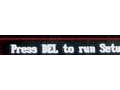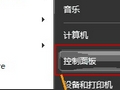北京时间5月5日中午,微软如期向公众开放了Windows 7 RC下载。本次RC下载时间将持续到6月30日,有将近2个月的时间,因此大家可以不用都挤在这几天去下载。有关官方下载的详细信息和免费注册码申请可以点击这里查看。
当然,在P2P网络上,RC的镜像文件早就传开,各位也可以通过BT软件来下载。但是要注意一点,通过BT下载回来的iso镜像在使用前,最好先进行文件校验工作。
相关版本的校验码如下:
x86 版相关信息:
7100.0.090421-1700_x86fre_client_en-us_Retail_Ultimate-GRC1CULFRER_EN_DVD.iso
MD5: 8867C13330F56A93944BCD46DCD73590
SHA-1: 7D1F486CA569EFFFFB719CFB48355BB7BF499712
CRC32: E8A1C394
x64 版相关信息:
7100.0.090421-1700_x64fre_client_en-us_Retail_Ultimate-GRC1CULXFRER_EN_DVD.iso
MD5: 98341af35655137966e382c4feaa282d
SHA-1: fc867fe1ab2e0a9796f9e4d155b44ea6998f4874
CRC32: 58fb2be0
下载完毕后,有DVD刻录设备的朋友可以把镜像文件刻录到光盘上进行安装,如果没有也不碍事,将iso文件解压到任意目录,然后运行里面的setup也可以开始安装。
微软官方是建议用户全新安装RC版,也就是希望各位将原来的测试版删除之后再进行安装,而不是在原来的基础上升级安装,那么最省事的方法莫过于格盘重装。
注:保留原有的XP或Vista,采用双系统是我们推荐的体验方式,既不会影响日常工作使用又可以把玩Windows 7 RC,各位只需要在安装过程中选择一个非XP或Vista所在的分区即可。
还有一点,可能是用户容易遗忘的,从Beta到现在的RC,不管是官方公布的还是泄漏的版本,都有使用期限,Beta版将在今年7月1日过期。如何查看过期时间?在开始菜单下方“搜索程序和文件”里输入winver,然后回车就可以看到如下信息:其中红框内的时间就是有效期截止日期。
也许你曾经从一些地方得知Windows 7 RC可以用到2010年6月1日,但实际上从明年3月1日起,Windows 7 RC版就会每隔2小时关闭计算机。很显然,在这种情况下RC已经等于是没法使用了,因此在关于窗口里显示的日期才是真正可以正常使用的期限。这里3月2日是指北京时间,这和你安装RC时选择的时区有关。在最后期限到来的2周前,微软会通知你,以免你忘记该期限。解决办法?更换为没有时间限制的正式版Windows 7即可。
既然RC已经来了,那么本期Windows 7达人学堂就围绕RC版展开,下面让我们进入Windows 7 RC的世界吧。
第一次接触到Windows 7 Beta的时候,诸多新特性让我们激动不已,如今几个月过去了,RC版又有哪些变化呢?别说,变化还真不少,先让我们看看最重要的几个更新和变化。
任务栏增强
第一次接触Windows 7 Beta的时候,对于其默认的任务栏图标显示方式多少有些不适应,尤其是运行中的程序,不注意看的话很容易搞错,相信在微软收到的反馈意见里有关这方面内容肯定不少。因此在RC版中,运行中的图标要比原先更亮一些,边框的轮廓似乎也更明显。现在来看,余光一扫知道了,当然也不排除使用一段时间后习惯了这种模式。
至于图标数量,因为在使用Beta版的时候没试过将任务栏排满,所以也就没法做明确比较。不过从大图标来看,在1440×900的分辨率下大小似乎没有变化,但是在使用小图标模式的时候感觉是变得更小了。
如何调整?任务栏空白处右键,属性,勾选“使用小图标”,确定即可。
加强缩略图预览和任务栏图标之间的联系
在使用Windows 7的任务栏缩略图预览时,或许你注意到缩略图和任务栏图标之间,在视觉没有一个明显联系,有时候会分不清当前缩略图是属于那个程序的。因此微软加强了彼此之间的视觉联系,RC中,在进行缩略图预览的时候,相关程序图标保持“彩色热跟踪”的视觉效果。该效果在Beta版中就有,当你的鼠标滑过任务栏上运行中的程序图标时,会根据该图标自身的颜色来高亮显示。
RC中当你使用缩略图预览时,即使鼠标移动到预览窗口,相关程序图标仍然会保持彩色高亮显示,彼此之间有了比较直观的视觉联系。
UAC(用户帐户控制)修正
在RC版里,每一次对UAC等级的更改都会弹出要求确认的提示,以避免被某些恶意软件偷偷修改UAC。这个改动或许不起眼,但是从安全角度来说却是相当重要的。因为在RC之前的版本里,在UAC默认等级下对UAC本身进行等级更改操作是不会弹出提示的,因此很容易被恶意软件钻空子:首先更改你的UAC等级为关闭,然后再运行恶意程序。
关于UAC,经历过Vista的用户大多都对它感到厌恶,原因就在于出现的太过频繁,关闭UAC可能是大多数人安装Vista后做的第一件事。现在微软是不希望这个功能变成累赘,于是就有Windows 7里的改进——默认级别下,在用户对Windows 7进行各项设置的时候是不会弹出提示。
关闭或开启Windows功能
这是微软在RC中增加的一个全新设置内容,它允许你对Windows 7自带的功能组件进行关闭或是启用。包括IE8,Windows媒体播放器等各种功能组件都可以关闭。注意,它仅仅是关闭或者说是移动到某个地方藏起来,而不是彻底删除组件,一旦你需要还可以重新启用(无需借助安装光盘等)。进入控制面板的程序选项就能找到这个功能。
打开Windows 功能之后,你会看到各种Windows自带的组件,包括IE,Windows Media Player等。让我们来看看关闭某个功能后的效果吧,这里就拿Windows Media Player开刀吧。将它前面的勾去除,会收到一个提示窗,告诉你依赖于Windows Media Player的Windows Media Center也将一并被关闭,不必理会它,点击是,最后在点击确定,即可开始关闭工作。完成后回收到重启系统的提示,照做吧。
打开Windows 功能之后,你会看到各种Windows自带的组件,包括IE,Windows Media Player等。让我们来看看关闭某个功能后的效果吧,这里就拿Windows Media Player开刀吧。将它前面的勾去除,会收到一个提示窗,告诉你依赖于Windows Media Player的Windows Media Center也将一并被关闭,不必理会它,点击是,最后在点击确定,即可开始关闭工作。完成后回收到重启系统的提示,照做吧。
打开Program Files文件夹,你同样会发现,Windows Media Player的文件夹已经不存在了,即使输入手工该路径也是无法访问。可见Windows确实是关闭了该组件。补充一下,重新启动Windows Media Player是不需要重启的。
也许大家在安装一些软件的时候遇到过在安装结束时自动访问软件主页的现象,其中有些是强制启动IE来访问,万一这些访问的网页上被挂了木马……现在设想一下,如果我们把IE关闭掉,转而采用Firefox、Chrome等浏览器的话,安全性岂不是得到大大加强。
Jump List(跳转列表)
这个功能在Beta版就已经存在。不过在Beta版发布的时候,很多朋友可能更加注意Windows 7任务栏的华丽效果,至于这个Jump List受关注的程度或许没有那么高。事实上,Jump List可以说是一个非常实用的功能,它能让你快速访问一些文件,文件夹或者是页面链接等等,特别是那些你需要经常性访问的内容。在介绍RC版改进的同时,我们也稍稍对它进行一番介绍。
在Vista或是XP里,右键任务栏上的图标只会得到诸如最大化,最小化,关闭这样几个统一的菜单选项,而在Windows 7里,微软对任务栏图标的右键菜单做了大手术,手术成果就是我们如今看到的Jump List。
在Windows 7 Beta之后的任意版本里,右键点击任务栏上的图标(不论是否运行中),你会看到很多东西,而且根据目标程序的不同,显示的内容也是不同的。以任务栏上默认的Windows资源管理器为例,当我们右键点击它的时候会看到如下的内容:
简单说下这里面的东西,最下方的“解锁”就是把这个图标从任务栏移除,这样只有打开资源管理器的时候才会出现图标。上面的自然是启动资源管理器了。中间的“频繁”部分是你经常访问的文件夹路径,最上方的“已固定”一栏可以存放某些必定访问的位置路径,因此这一项可以由用户根据需要来手工添加。添加方法很简单,将你需要固定访问的文件夹拖拽到图标上即可(左键或右键拖拽均可)。
注,在已经打开一个资源管理器的时候,使用Jump List都会打开第二个资源管理器窗口。其他允许存在多个进程的程序通过Jump List也可以打开第二个程序窗口。
除了这种方法以外,你也可以直接将“频繁”一栏里的路径移过去,方法如下图。“已固定”栏里的内容也可以很方便的移除。
在RC版之前,Jump List有个小小的问题,那就是显示内容会大量罗列,反而影响了用户快速选择,因此RC版里,跳转列表的“频繁”一栏默认显示数量以10个为上限。你可以通过右键任务栏空白处,属性,开始菜单,自定义里的“要显示在跳转列表中的最近使用的项目数”来调整。
 欢迎到
欢迎到